NET::ERR_CERT_AUTHORITY_INVALID in Google Chrome, Safari, and Other Browsers
This section will show you how this particular error looks on Google Chrome, Safari, Mozilla Firefox, and Microsoft Edge.
Google Chrome
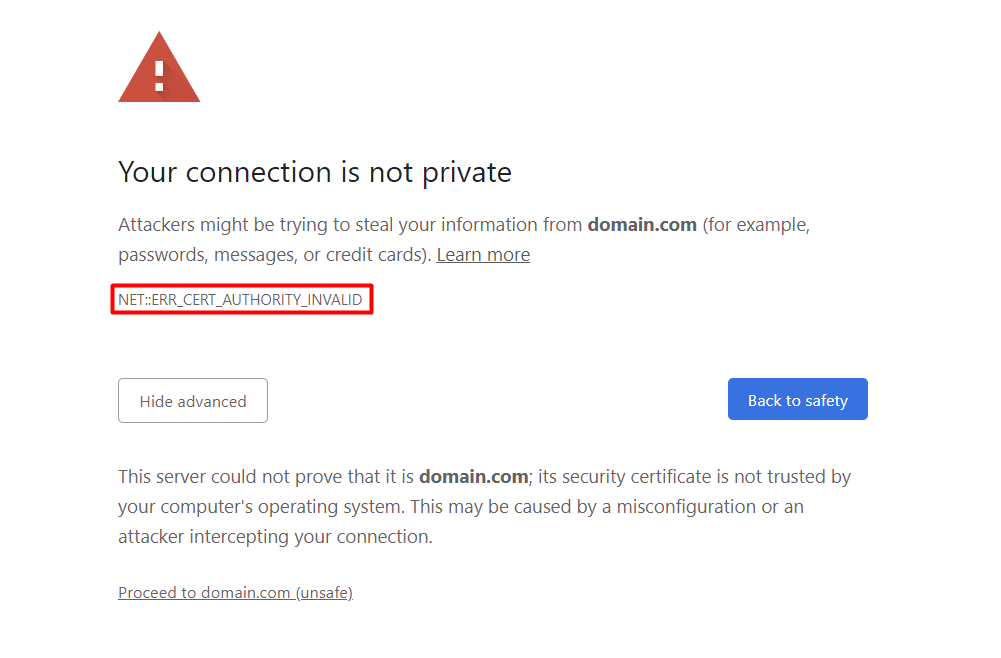
When you access websites with SSL errors, the Google Chrome browser will display a message saying, “Your connection is not private.”
Below the message, Google Chrome also warns users that attackers might steal their information and shows the actual NET::ERR_CERT_AUTHORITY_INVALID error code.
You can still access the website at your own risk by clicking Proceed to (domain name). Other variations of this error message include:
- NET::ERR_CERT_COMMON_NAME_INVALID
- NET::ERR_CERT_INVALID
- NET::ERR_CERT_DATE_INVALID
- NET::ERR_CERT_WEAK_SIGNATURE_ALGORITHM
- NET::ERR_CERTIFICATE_TRANSPARENCY_REQUIRED
- SSL CERTIFICATE ERROR
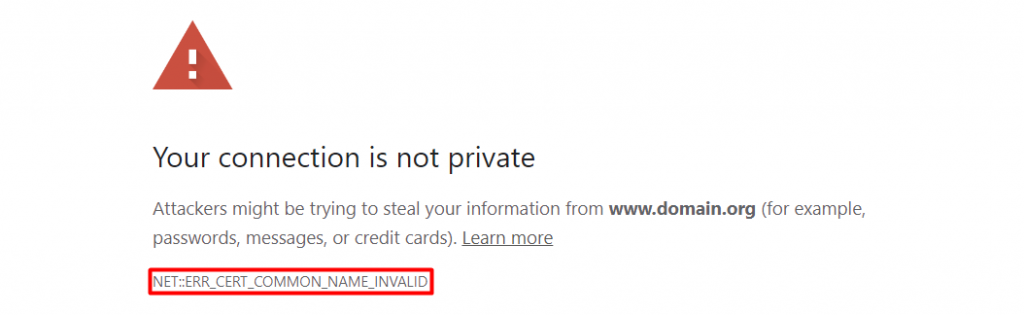
Each variation of these SSL error codes hints at the actual issue. For instance, NET::ERR_CERT_COMMON_NAME_INVALID indicates that the domain name doesn’t match the SSL certificate.
Safari
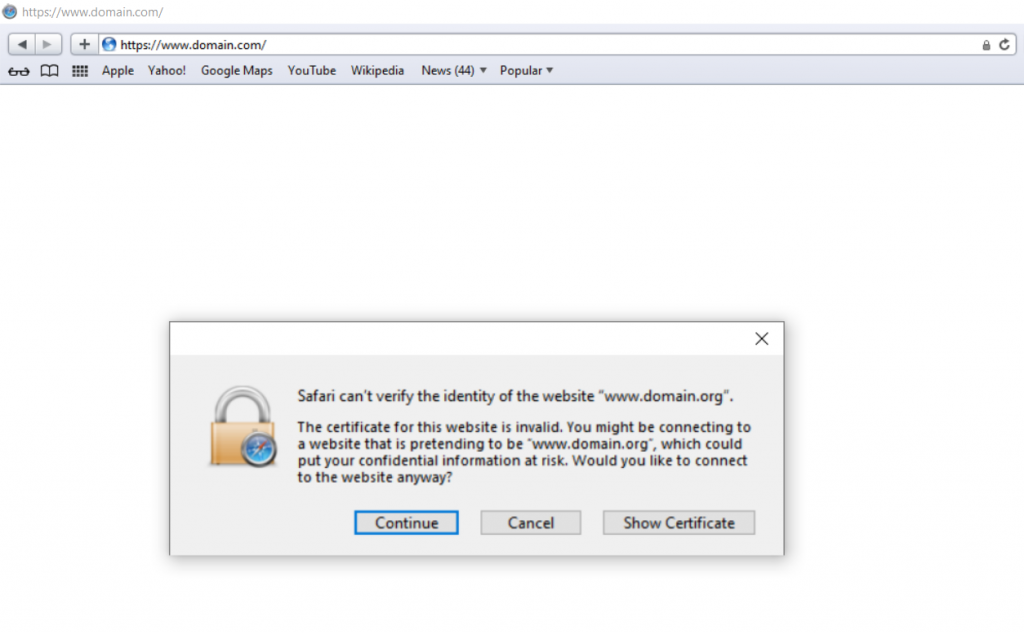
For Safari users, the error message displayed is quite different from Google Chrome and other browsers.
When Safari can’t validate the website’s identity, it will warn users that they might be accessing a fraudulent site with a similar address.
Safari will then ask whether you want to continue. You can also click Show Certificate to find more details about the SSL certificate.
Microsoft Edge
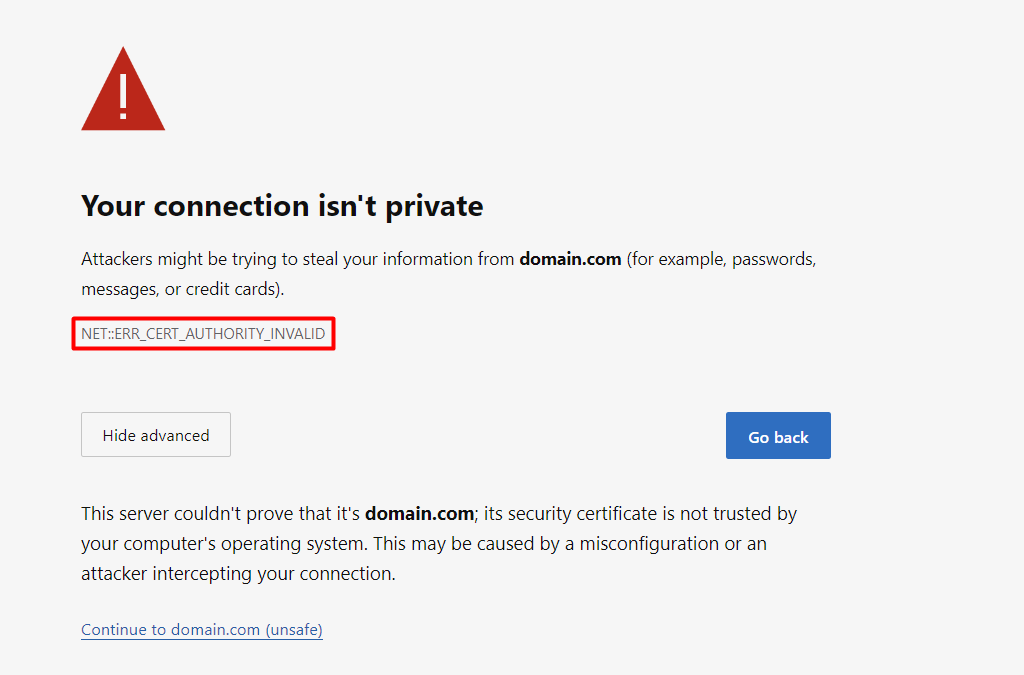
In Microsoft Edge, the error message is almost identical to the one in Google Chrome. You’ll see error warnings that your connection isn’t private, followed by the NET::ERR_CERT_AUTHORITY_INVALID error code.
Other error codes displayed by Microsoft Edge include:
- NET::ERR_CERT_COMMON_NAME_INVALID
- DLG_FLAGS_SEC_CERTDATE_INVALID
- DLG_FLAGS_SEC_CERT_CN_INVALID
- DLG_FLAGS_INVALID_CA
Similar to Google Chrome, each of those codes indicate the root cause of the SSL error.
Mozilla Firefox
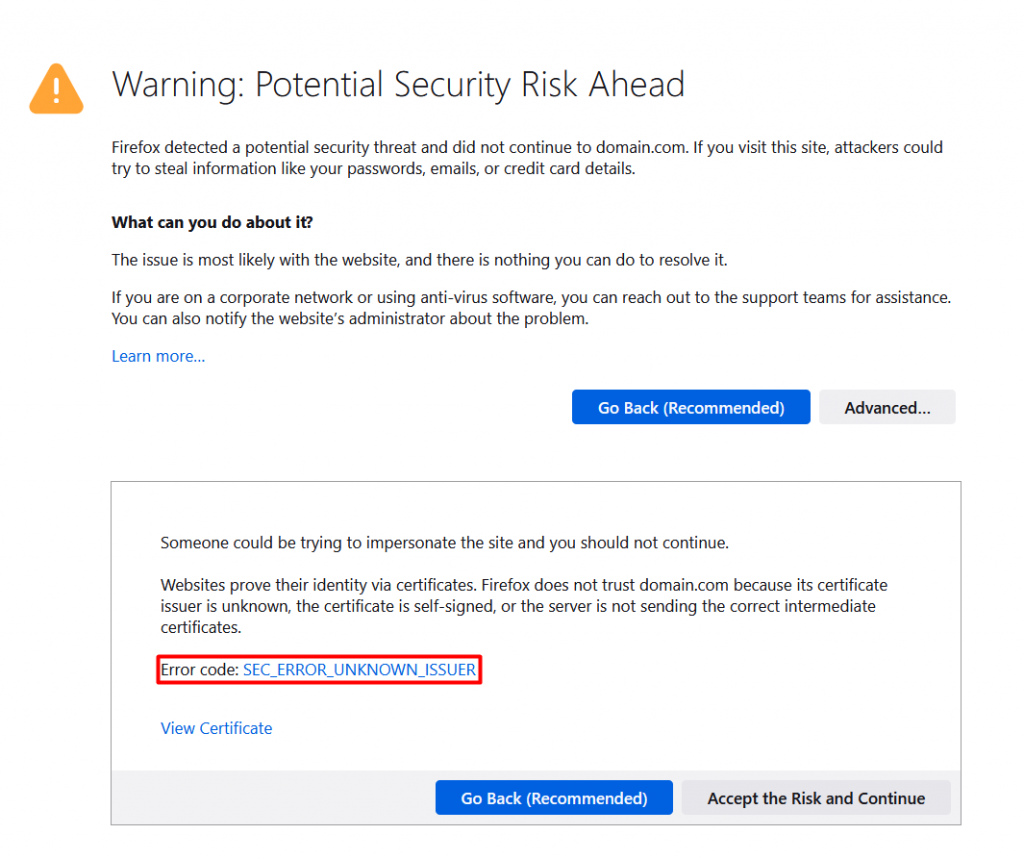
In terms of giving detailed information about the error, Firefox does a better job than Google Chrome, Safari, and Microsoft Edge.
Instead of the usual “attackers might be trying to steal your information” message, this browser provides the actual causes of the error. Then, you can either continue at your own risk or go back to the previous page.
However, Firefox doesn’t use the NET::ERR_CERT_AUTHORITY_INVALID code to indicate SSL errors. Instead, the browser uses one of the following error messages:
- SEC_ERROR_UNKNOWN_ISSUER
- SEC_ERROR_REUSED_ISSUER_AND_SERIAL
- SSL_ERROR_RX_MALFORMED_HANDSHAKE
- SSL_ERROR_UNSUPPORTED_VERSION
- MOZILLA_PKIX_ERROR_KEY_PINNING_FAILURE
What is the meaning of ERR_CERT_AUTHORITY_INVALID?
The error basically indicates a problem with the website’s security certificate. And since the browsers are designed for maximum security, it will prevent you from accessing the website, leading to the ERR_CERT_AUTHORITY_INVALID error.
This could be the case if the website used an expired certificate or it came from an untrusted source. Remember, all the websites throwing the error are not unsafe, but you should, as a precaution, never submit any critical data on these.
Also, the problem may lie at the user’s end. It could have to do with the installed antivirus or network settings. So make sure to check those all well.
Причины возникновения
Все ошибки подключения SSL можно разделить на две группы:
- Ошибки на стороне браузера. Посетитель может исправить их сам.
- Ошибки на стороне сайта. Их может исправить только владелец сайта.
Чтобы определить, какой тип ошибки в вашем случае, проверьте сайт при помощи сервиса decoder.link.
Если при проверке появилась надпись “It’s all good. We have not detected any issues”, проблема на стороне браузера. Если вместо надписи есть какая-то ошибка, проблема на стороне сайта.
С ошибками на стороне сайта всё понятно: если вы не владелец сайта, тут ничего не сделать. Возможно, истёк срок годности сертификата или его неправильно установили. А может что-то не так с настройками сервера. Остаётся только ждать, когда владелец сайта заметит и устранит ошибку.
Разберёмся с ошибками подключения SSL на стороне браузера. Обычно их можно быстро исправить и всё-таки попасть на сайт. Вот основные причины, из-за которых они возникают.
Кэш
Если вы заходили на сайт раньше и всё было нормально, попробуйте очистить кэш браузера. Возможно, он хранит какие-то устаревшие данные, которые мешают сайту загрузиться.
Как вариант можно зайти на сайт с другого браузера или устройства. Если заходит, значит скорее всего проблема именно в кэше.
Неправильные настройки даты и времени
Браузеру может показаться, что установленный на сайте сертификат недействителен, если время у вас на компьютере и на сервере, где лежит сайт, отличается. Убедитесь, что у вас стоит правильные время и дата.
Настройки антивируса или файервола
Бывает, антивирус не даёт зайти на сайт, потому что по ошибке добавил его в черный список или закрыл 443 порт, через который и происходит SSL подключение. Попробуйте отключить антивирус и зайти на сайт снова.
Устаревшая версия браузера
На сайте может быть технология, которая не поддерживается в вашей версии браузера. Например, новый алгоритм шифрования, протокол передачи данных или что-то в таком роде. После обновления проблема должна пройти.
Протокол QUIC
QUIC — это новая технология передачи данных в интернете. Она используется только в Google Chrome и браузерах, сделанных на движке Chromium: Opera, Microsoft Edge, Brave.
Поскольку технология новая, более старые версии серверов её не поддерживают. Из-за этого могут возникать ошибки.
Как вариант можете попробовать отключить QUIC и зайти на сайт ещё раз. Чтобы сделать это в Google Chrome, перейдите по адресу chrome://flags и введите в поиске QUIC. Затем выберите в выпадающем списке опцию Disabled.
Конфликт между протоколами TLS
Протокол TLS — это набор правил, по которым браузер устанавливает безопасное соединение с сервером, где лежит сайт. Что-то вроде инструкции для компьютеров, которая помогает им договориться о шифровании.
На момент написания статьи есть семь версий этого протокола. Половину из них уже признали небезопасными, но на некоторых сайтах устаревшие протоколы всё ещё используют.
Иногда бывает так, что браузер использует последнюю версию TLS, а сервер — нет. В итоге появляется ошибка подключения SSL, потому что стороны не могут договориться о шифровании.
Сайт может начать открываться, если вы разрешите своему браузеру использовать устаревшие протоколы, но это небезопасно. Личные данные, которые вы введете на сайте после этого могут украсть. Делайте это только в крайнем случае, а потом лучше верните всё, как было.
В Internet Explorer/Microsoft Edge нажмите для этого сочетание клавиш Windows+R и введите inetcpl.cpl.
В открывшемся окне перейдите на вкладку «Дополнительно» (Advanced) и включите все протоколы SSL и TLS. Затем, нажмите «ОК». Не забудьте перезагрузить компьютер.
В старых версиях Google Chrome по умолчанию поддерживаются все версии протокола, кроме новейшего TLS 1.3. Чтобы его включить, введите в адресной строке chrome://flags/#tls13-variant. Затем в первой же строке установите значение “Default”.
В Mozilla Firefox введите в адресной строке about:config. Затем найдите параметр security.tls.version.min и установите значение «1» вместо «2».
Затем найдите параметр security.tls.version.max и установите значение «4» вместо «3».
Introduction
This Error occurs particularly when your browser can’t verify the validity of your website’s SSL certificate. Or even if you haven’t set up a certification or using HTTP for your website. This isn’t recommended for security; you shouldn’t run into this Error.
The three primary causes for this NET::ERR_CERT_AUTHORITY_INVALID Error are:
- You’re using a self-signed certificate to save money.
- The certification comes from a non-trusted source.
- The validity of your certification has expired.
If the first two reasons are valid, we recommend changing your approach. Your website’s visitors may run into the NET::ERR_CERT_AUTHORITY_INVALID error. And those browser warnings may scare many users away, which is not a good sign.
And if the last reason is valid, renewing your certificate is advisable. Or you can also automate this process if it’s possible to do so.
Проблемы на стороне сайта
Владельцы интернет — ресурсов могут неправильно установить SSL сертификат или его настроить. Поэтому вам необходимо убедиться в том, что неисправен именно сайт.
Для этого попробуйте открыть сайт с другого устройства, например, смартфона, планшета или ноутбука. А еще лучше если воспользуетесь другим провайдером или мобильным интернетом. Если это не поможет избавиться от err cert common name invalid, то скорее всего неисправен сайт. В этом случае решить проблему самостоятельно не получится и нужно будет дождаться того момента времени, когда владельцы сайта восстановят его работу.
Как исправить ошибки err_cert_authority_invalid
Вот 5 решений, которые вы можете использовать, чтобы избавиться от err_cert_authority_invalid ошибок Chrome навсегда:
- Проверьте настройки даты и времени
- Настройте параметры антивируса
- Отключить расширения в Chrome и сбросить настройки
- Очистить историю в Chrome
- Назначить настройки DNS
Вы найдете подробные пошаговые инструкции ниже.
1. Проверьте настройки даты и времени.
В качестве меры безопасности Chrome и все другие клиенты веб-браузера разрешат вам доступ к веб-страницам, только если дата и время установлены правильно.
Если по какой-либо причине вы откатили время или дату на компьютере с Windows 10, вы будете получать сообщение об ошибке «err_cert_authority_invalid» каждый раз, когда будете пытаться получить доступ к странице через Интернет.
Таким образом, вы должны начать инициативу устранения неполадок, установив дату и время.
2. Настройте параметры антивируса
Обычно ошибка «err_cert_authority_invalid» вызвана вашей антивирусной программой. Поэтому, прежде чем применять более сложные решения, вы должны внести несколько изменений во внутренние настройки антивируса.
Теперь, в зависимости от каждой программы, эти настройки могут быть разными, поэтому важно понять основную идею: вам нужно отключить «Сканирование HTTPS» или «Защита HTTPS».
Вот несколько примеров того, как вы можете выполнить эту задачу:
Для BitDefender:
- Нажмите «Настройки» и перейдите в «Контроль конфиденциальности».
- Перейдите на вкладку Антифишинг.
- Оттуда установите Scan SLL на Off.
- В зависимости от версии BitDefender, вам может потребоваться выполнить следующее: перейти к защите, выбрать веб-защиту и отключить сканирование SSL.
Для AVAST:
- Запустите настройки и выберите Active Protection.
- Затем выберите Web Shield и выберите «Настроить».
- Параметр Unable HTTPS Scanning должен быть отключен.
Для Касперского .
- Перейдите в Настройки.
- Нажмите «Расширить» и выберите «Настройки сети».
- Оттуда у вас должно быть несколько опций, связанных со сканированием SSL.
- Выберите тот, который позволяет вам перемещаться по всем браузерам.
3. Отключить расширения в Chrome и сбросить настройки
- Откройте Chrome и нажмите на значок меню (расположен в верхнем правом углу).
- Нажмите на Дополнительные инструменты и выберите Расширения .
- Выключите все установленные расширения и перезагрузите Chrome.
- Снова перейдите в Настройки, прокрутите вниз и выберите Показать дополнительные настройки .
- В разделе Конфиденциальность вам необходимо снять флажок Отправить запрос не отслеживать с вашим трафиком просмотра .
- В расширенных настройках также нажмите Сбросить настройки – эта опция находится внизу этой страницы.
- Перезапустите Google Chrome после применения всех настроек сверху.
- Если Chrome застревает, вы можете использовать это руководство для его исправления.
4. Очистить историю на Chrome
Наряду с отключением расширений вы также должны очистить историю своего веб-браузера и связанный кеш. Вот как вы можете сделать этот процесс в Chrome:
- Еще раз, откройте настройки Chrome.
- Прокрутите вниз и выберите Расширенные настройки .
- Выберите Очистить данные просмотра .
- В появившемся всплывающем окне выберите поля из списка, а когда закончите, выберите «Очистить данные просмотра».
5. Назначьте настройки DNS
Проблема также может быть связана с настройками DNS, и ее можно устранить следующими способами:
- Нажмите на значок Cortana и используйте поле поиска для входа в Центр управления сетями и общим доступом.
- На левой боковой панели выберите «Изменить настройки адаптера».
- Щелкните правой кнопкой мыши на адаптере, который в данный момент активен, и выберите «Свойства».
- Выберите Интернет-протокол версии 4 и затем выберите «Свойства».
- Нажмите «Использовать следующий адрес DNS-сервера» и введите общедоступные DNS-серверы Google: 8.8.8.8, соответственно, 8.8.4.4.
- Примените настройки и перезагрузите компьютер с Windows 10.
Эти методы являются действительными решениями, которые могут исправить ошибку «err_cert_authority_invalid», отображаемую вашим клиентом веб-браузера.
Итак, попробуйте эти шаги по устранению неполадок, а затем расскажите нам, как они работали для вас.
Если проблема не исчезнет, мы постараемся найти больше решений для вашей проблемы.
В связи с этим, не стесняйтесь и свяжитесь с нами, написав свои замечания в поле для комментариев ниже.
How to fix Net:: Err_Cert_Authority_Invalid on google chrome?
Power Cycle the device –
Whenever your chrome cannot load the website due to the authentication error, you should begin by power cycling the router and computer.
After rebooting the computer, you should reload the webpage.
Fix Time And Date –
When you see the Net::Err_Cert_Authority_Invalid error on your google chrome, you should check the time and date.
If your computer’s time & date are not set up correctly, it can affect the validity of SSL certificates. You need to follow the instructions given below to fix the authority error:
- Open the Windows settings.
- Click on the Time and Language.
- Select the Date & Time.
- Choose the time & date for your google chrome.
- Click on the done button.
Apart from the time & date settings, you should also check the region and time zone.
For more details, you can visit: how to change the time and date on windows 11 computer.
UPDATE THE BROWSER –
If your browser fails to load on resources and it keeps showing Net::Err_Cert_Authority_Invalid. You should check the browser version.
Most probably, your browser is outdated. That’s why you need to update google chrome.
Updating a browser is a simple and streightward process. You can do it by following the instructions given below.
- Open Google chrome.
- Click on the menu >> Help.
- Click on the about google chrome.
Create a new chrome profile –
Sometimes, users cannot open the webpage because of the corrupted chrome profile. During this period, you will see the “Net::Err_Cert_Authority_Invalid” error message.
- Close Google Chrome.
- Click on the Menu button.
- Select the .
Clear the browser cache-
Several times, Google chrome cannot load the resources or website due to browser issues. So you need to optimize the browser.
- Open Google chrome.
- Go to the chrome://settings/clearBrowserData
- Select the browsing data range and browsing data.
- Click on the clear data.
Installing an Intermediate SSL Certificate –
Sometimes, Google Chrome cannot load the resources because of this backend issue. When SSL certificates are broken, you will see the net:: certificate error while loading the webpage.
In that case, you have to contact the website owner to repair the SSL certificate, or you may also contact the Gmail servers for more help.
Disable the Extensions –
If your browser is unable to load the cookies or cache files, you should check the extensions. Mostly, some extensions are blocking the connection.
That’s why you are unable to load the webpage on chrome. so you need to disable the extensions one by one. after that, you need to reload the page.
Use a reputable antivirus –
Using reputable antivirus software is a good practice to keep your computer secure. Also, it can resolve the “Net::Err_Cert_Authority_Invalid” error message.
Sometimes, malware or viruses can cause issues with your browser and result in an error message.
Disable the VPN Or Proxy Server-
Fix Your Connection Is Not Private …
Please enable JavaScript
Fix Your Connection Is Not Private Error On Chrome & Other Browsers
VPN and Proxy servers are good for hiding your online identity. However, everyone does not like this kind of activity. So when you visit some website while VPN or proxy servers are activated.
You might see the “Net::Err_Cert_Authority_Invalid” error. At such a point in time, you may also see the connection is not a private error on google chrome.
In both cases, you have to disable the VPN servers. After that, you should try to reload the website.
Use Another Browser –
Suppose your browser is not unable to load the resources from the website. You should switch to another browser. Now let’s try to access the website again. Let’s see what it shows on your browser.
Решения проблемы ERR_CERT_AUTHORITY_INVALID

Ошибка ERR_CERT_AUTHORITY_INVALID может возникать по нескольким причинам, однако существует несколько способов ее решения.
- Первым шагом рекомендуется проверить правильность установки сертификата на сервере, на котором размещен сайт. Возможно, что сертификат уже истек, или же в реестре системы отсутствует корневой сертификат.
- Вторым способом решения данной проблемы является установка корневых сертификатов. Для этого необходимо скачать доверенные корневые сертификаты удостоверяющих центров, поставщиков которых доверяют многие браузеры, и установить их на своем компьютере. Это позволит браузеру проверять идентификатор сайта, который будет указан в соответствующем сертификате.
- Третьим вариантом решения проблемы ERR_CERT_AUTHORITY_INVALID может быть добавление исключения сертификата при открытии сайта. Это следует делать только в случае, если вы абсолютно уверены в безопасности сайта, который вы хотите посетить. В противном случае может возникнуть угроза безопасности персональных данных и компьютера в целом.
Если описанные выше методы не дали результатов, то, вероятно, проблема связана с настройками вашего браузера. В этом случае рекомендуется обращаться к службе поддержки разработчиков с целью решения этой проблемы.
Альтернативные способы решения
Если ничего из предложенного не помогло устранить сбой NET ERR CERT AUTHORITY INVALID, то есть еще несколько вариантов. Их использование позволит несколько исправить ситуацию. Но не факт, что эти способы сработают. Тем не менее, попробовать стоит.
- Проблемы на стороне сайта. К сожалению, здесь ничего сделать невозможно. Остается только ждать, пока сотрудники исправят работу ресурса.
- Антивирус или брандмауэр блокируют сайт. Попробуйте на время отключить защиту. Если после отключения все заработало, то рассмотрите вопрос о замене защитного ПО на более лояльное.
- Результат работы вирусов. Редко, но бывает, что подобные проблемы вызывают вредоносные объекты. Просканируйте систему на наличие вирусов. Лучше всего использовать для этого такие инструменты, как Dr Web CureIT.
- Очистка кэша и cookies браузера. Захламленность обозревателя – еще одна потенциальная причина для возникновения неприятностей. В Chrome зажмите Ctrl+Shift+Del, отметьте имеющиеся пункты и выставите «Все время», а затем кликните «Удалить данные».
- Если сбой возникает только на одном сайте (из закладок). Можно найти этот же ресурс при помощи поисковика. Возможно, в закладках расположена недействительная ссылка. Если ресурс загружается через поисковик, то все именно так.
- Запуск браузера с ключом для игнорирования сбоев. Этот способ не рекомендуется, поскольку делает ОС весьма уязвимой. Но он работает. Кликните правой кнопкой мыши по ярлыку для запуска Chrome и выберите свойства. В строке «Объект» после пути (через пробел) добавьте -ignore-certificate-errors и сохраните изменения. Это заставит обозреватель игнорировать недействительные сертификаты.
- Использование альтернативного протокола. Просто попробуйте в адресной строке перед доменом вместо https ввести http. Возможно, такой вариант поможет обойти блокировку сертификата. Но этот вариант работает не всегда.
- Подтверждение перехода. На экране ошибки в Хроме нажмите «Дополнительно» и выберите «Перейти на сайт (небезопасно)». Однако это действие вы выполняете на свой страх и риск.
- Использование другого браузера. Попробуйте Яндекс Браузер или Mozilla Firefox. Если в них ошибки нет, то просто переустановите Хром стандартным способом. Для этого потребуется удалить старую версию при помощи панели управления и категории «Программы и компоненты». Затем останется скачать установочный файл, запустить его и следовать инструкциям мастера установки.
- Иногда проблема устраняется отключением или наоборот, включением VPN или прокси.
В большинстве случаев, какой-нибудь из перечисленных способов поможет справиться с неприятностями. Если вы не знаете, по какой конкретно причине возникла неполадка, то придется методично перебрать все известные способы.
What is an SSL certificate
The SSL certificate is part of a network protocol for securing communications between the client (i.e., the browser) and the server on which the Web site is hosted.
This certificate specifically ensures that website navigation is encrypted and that connections are established through a secure connection.
Therefore, whenever a user browses a website that has an SSL certificate, they are browsing a secure site that protects their personal information, data, and credit card information.
This makes it possible to ensure that any customer or user data is secure and cannot be intercepted by unauthorized persons or individuals.
If the browser fails to verify that the site’s SSL certificate is valid, it may display a warning with the ERR_CERT_AUTHORITY_INVALID error. This notice is intended to inform you that the site does not use a secure or private connection.
Устранение неполадок в Google Chrome NET :: ERR_CERT_AUTHORITY_INVALID Ошибка
Есть ли способ исправить NET :: ERR_CERT_AUTHORITY_INVALID Ошибка Google Chrome? Ответ — да. Вы можете решить проблему самостоятельно, воспользовавшись несколькими нижеприведенными решениями.
Метод № 1. Попробуйте использовать режим инкогнито в браузере Google Chrome.
Это помогает, если вы используете режим инкогнито в браузере Google Chrome, чтобы проверить, появляется ли сообщение об ошибке.
- В браузере Google Chrome щелкните значок с тремя точками.
- Выберите Новая вкладка инкогнито.
- Другой вариант — одновременно нажать клавиши Ctrl + Shift + N.
- Проверьте, открывает ли он веб-сайт без сообщения об ошибке.
Метод № 2 — отключить расширения Google Chrome
Некоторые из расширений вашего браузера могут вызывать появление сообщения об ошибке. Вы можете временно отключить их и снова запустить веб-сайт.
- Нажмите значок с тремя точками или кнопку «Еще» в браузере Google Chrome.
- Выберите Дополнительные инструменты.
- Щелкните Расширения.
- Попробуйте отключить расширения, которые, по вашему мнению, вызывают проблему.
ПРЕДЛОЖЕНИЯ НА СЕГОДНЯ: Получите эксклюзивные предложения на ноутбуки с Windows 10 на Амазонка а также Walmart!
Метод № 3 — очистить кеш браузера Google Chrome и файлы cookie
- В браузере Google Chrome нажмите кнопку Еще.
- Перейдите к дополнительным инструментам.
- Выберите Очистить данные просмотра.
- Установите время на Все время.
- Обязательно установите флажки рядом с Кэшированными изображениями и файлами, а также файлами cookie и другими данными сайта.
- Щелкните Очистить данные.
Метод №4 — Синхронизируйте дату и время вашего ПК с Windows 10
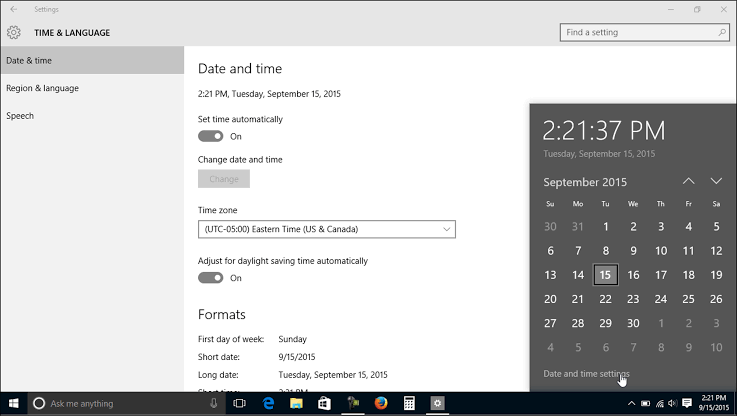
- На панели задач найдите часы и щелкните их правой кнопкой мыши.
- Выберите Настроить дату / время.
- Перейдите в раздел «Синхронизировать часы».
- Нажмите «Синхронизировать сейчас».
- Перейдите к Установить время автоматически и переключите кнопку в положение Вкл.
Метод № 6 — Обновите браузер Google Chrome
- В браузере Google Chrome введите в адресной строке следующее: хром: // настройки / помощь.
- Щелкните Обновить Google Chrome.
Вот и все! Вы можете попытаться решить проблему Google Chrome с вашим сертификатом SSL с помощью приведенных выше решений. Какой из методов сработал для вас? Мы хотели бы узнать больше, поэтому, пожалуйста, напишите нам в разделе комментариев ниже.
Программы для Windows, мобильные приложения, игры — ВСЁ БЕСПЛАТНО, в нашем закрытом телеграмм канале — Подписывайтесь:)



















![[fixed] net err_cert_authority_invalid error problem](http://kubwheel.ru/wp-content/uploads/7/b/5/7b561c0c49cd86101759856b8cd8e02b.jpeg)










